-
技术编辑为你 win7系统运行DNF提示“dnf已停止工作”的操作方案
- 发布日期:2021-02-25 02:47:18 作者:bag198技术 来 源:http://www.bag198.com
win7系统运行DNF提示“dnf已停止工作的问题司空见惯;不少人觉得win7系统运行DNF提示“dnf已停止工作其实并不严重,但是如何解决win7系统运行DNF提示“dnf已停止工作的问题,知道的人却不多;小编简单说两步,你就明白了;1、打开DNFstart中得DNFlogin。exe文件,右键属性—兼容性。把以兼容性运行那个勾去掉; 2、右键计算机—属性—高级系统设置—高级—性能设置—数据执行保护—选择为除下列选定程序之外的所有程序和服务启用DEP,然后把DNF目录下所有可执行文件添加进去;就可以了。如果没太懂,请看下面win7系统运行DNF提示“dnf已停止工作的解决方法的更多介绍。
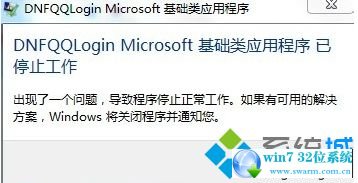
具体方法如下:
1、打开DNFstart中得DNFlogin。exe文件,右键属性—兼容性。把以兼容性运行那个勾去掉;
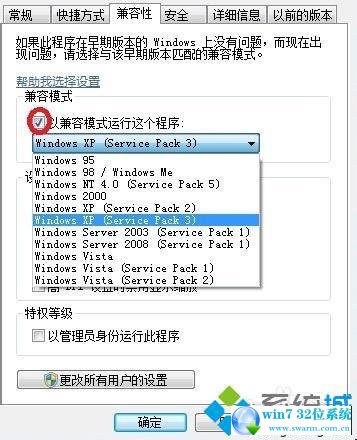
2、右键计算机—属性—高级系统设置—高级—性能设置—数据执行保护—选择为除下列选定程序之外的所有程序和服务启用DEP,然后把DNF目录下所有可执行文件添加进去;
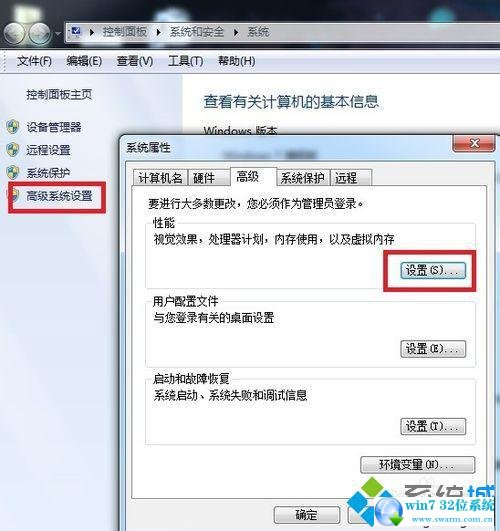
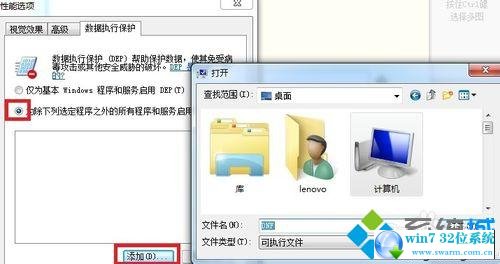
3、打开DNF文件夹,找到Script.pvf这个文件,然后把他删除,再次登录游戏自动更新。更新完毕就可以正常登录游戏了。

以上就是关于win7系统运行DNF提示“dnf已停止工作”的解决方法,有碰到一样情况的用户们可以采取上面的方法来处理,相信这篇文章一定可以帮到大家!
 深度技术 Ghost Win7 64位纯净版 v2019.01
深度技术 Ghost Win7 64位纯净版 v2019.01 雨林木风 Ghost Win7 64位纯净版系统下载 v2020.07
雨林木风 Ghost Win7 64位纯净版系统下载 v2020.07